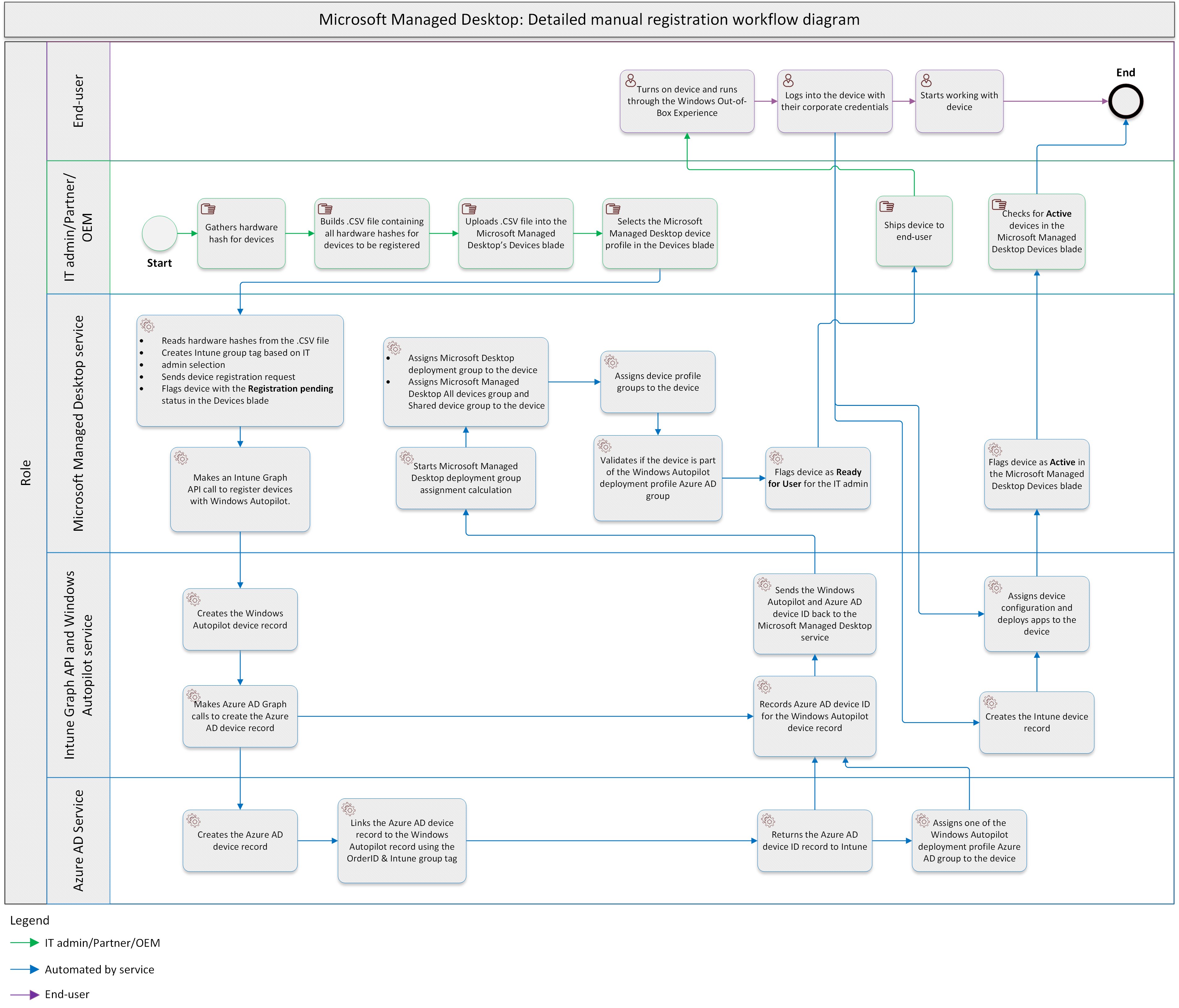Visão geral do registro do dispositivo
O Microsoft Managed Desktop tem de registar dispositivos novos ou existentes no respetivo serviço para que possa gerir totalmente os dispositivos em seu nome.
Ao registar os seus dispositivos, o serviço Microsoft Managed Desktop irá gerir totalmente as atualizações desses dispositivos. Atualmente, o Microsoft Managed Desktop suporta dois métodos de registo de dispositivos:
Quer opte por utilizar o registo automático ou manual, o processo geral de registo do dispositivo é:
- Registar dispositivos por:
- Registo automático:
- Ao utilizar o registo automático, um parceiro carrega dispositivos para o serviço Windows Autopilot em seu nome através do Centro de Parceiros ou das APIs OEM.
- Também pode carregar um ficheiro .CSV no painel dispositivos Windows Autopilot, que também é considerado um método de registo automático para o Microsoft Managed Desktop, uma vez que está fora do respetivo painel de dispositivos.
- Registo manual:
- Ao utilizar o registo manual, registe dispositivos no painel Dispositivos de Ambiente de Trabalho Geridos da Microsoft.
- Registo automático:
- Atribua dispositivos aos perfis de implementação do Windows Autopilot do Microsoft Managed Desktop com a etiqueta de grupo OrderID/Intune.
- Registe dispositivos na distribuição do grupo de implementação do Microsoft Managed Desktop.
- Atribua dispositivos aos grupos de implementação do Microsoft Managed Desktop.
- Atribua dispositivos aos perfis de configuração de dispositivos do Microsoft Managed Desktop.
- Enviar dispositivos para utilizadores finais.
- O utilizador final inicia sessão e inicia o dia de trabalho.
Veja a secção Fluxo de trabalho de registo de dispositivos para obter mais detalhes sobre o que acontece nos bastidores do processo de registo de dispositivos.
Pré-requisitos de registo de dispositivos
Veja os requisitos do dispositivo para rever os requisitos de hardware e baseados em software ao registar dispositivos com o Microsoft Managed Desktop.
Convenção de nome de dispositivo
O Microsoft Managed Desktop aplica um formato de convenção de nomenclatura padronizado, MMD-%RAND11, quando os dispositivos são registados no serviço.
Importante
Se tiver de manter a sua própria convenção de nomenclatura de dispositivos, pode submeter um pedido de exceção através do centro de administração para desativar a convenção de nomenclatura de dispositivos do Microsoft Managed Desktop e a função de mudança de nome do dispositivo do Microsoft Managed Desktop. A função de mudança de nome do dispositivo muda automaticamente o nome dos dispositivos quando não correspondem à convenção de nomenclatura a cada quatro horas.
Registro automático
Qualquer registo de dispositivo que ocorra fora do painel de dispositivos do Microsoft Managed Desktop é considerado um método de registo automático. Existem também diferentes formas de registar dispositivos com o Microsoft Managed Desktop no método de registo automático:
Registro manual
Qualquer registo de dispositivo com origem no painel Dispositivos do Microsoft Managed Desktop é considerado um método de registo manual. Este processo é muito semelhante ao processo de registo manual do Windows Autopilot, no qual utiliza um ficheiro .CSV que contém os dispositivos que pretende registar no serviço Microsoft Managed Desktop.
Os métodos de registo manual são:
Diagramas de fluxo de trabalho de registo de dispositivos
Diagrama de fluxo de trabalho de registo automático detalhado
Veja o seguinte diagrama de fluxo de trabalho de descrição geral de alto nível. O diagrama abrange o processo de registo automático no Microsoft Managed Desktop:
Passos do diagrama do fluxo de trabalho de registo automático
| Etapa | Descrição |
|---|---|
| Passo 1: recolher hashes de hardware | O parceiro, o OEM ou o administrador de TI recolhem hashes de hardware para dispositivos que precisam de ser registados. |
| Passo 2: Criar .CSV ficheiro | O parceiro, OEM ou administrador de TI cria o ficheiro de .CSV que contém as seguintes informações:
|
| Passo 3: Carregar o ficheiro de .CSV | O parceiro, OEM ou administrador de TI carrega o ficheiro de .CSV para o Centro de Parceiros, através das APIs OEM ou através do painel Dispositivos Windows Autopilot no centro de administração do Microsoft Intune. |
| Passo 4: Verificar a existência de dispositivos atribuídos | O Microsoft Managed Desktop tem uma função que verifica a existência de dispositivos atribuídos nos quatro perfis do Windows Autopilot de Ambiente de Trabalho Gerido da Microsoft a cada hora.
|
| Passo 5: Comparar registos de pedidos de registo de dispositivos | Outra função do Microsoft Managed Desktop compara os registos de pedidos de registo de dispositivos provenientes do respetivo painel de dispositivos com os registos de dispositivos enviados e geridos na base de dados do Microsoft Managed Desktop. Esta função é executada a cada hora. Se existirem dispositivos que façam parte dos registos de dispositivos enviados, mas não tiverem um registo de pedido de registo do dispositivo com origem no respetivo painel Dispositivos, o Microsoft Managed Desktop continua a registar este dispositivo no respetivo serviço. |
| Passo 6: Executar o algoritmo de atribuição do grupo de implementação de dispositivos | O Microsoft Managed Desktop executa o algoritmo de cálculo de atribuição do grupo de implementação de dispositivos para determinar a que grupo de implementação atribuir os dispositivos. Para obter mais informações, veja Grupos de implementação de dispositivos. |
| Passo 7: atribuir dispositivos a grupos de implementação e outros grupos de Microsoft Entra a dispositivos | O Microsoft Managed Desktop atribui o grupo de implementação a dispositivos e atribui outros grupos de Microsoft Entra a dispositivos.
|
| Passo 8: atribuir perfis de configuração de dispositivos a dispositivos | O Microsoft Managed Desktop atribui os perfis de configuração do dispositivo aos dispositivos. Para obter mais informações, veja Perfis de dispositivo. Os perfis de configuração do dispositivo são definidos como:
|
| Passo 9: Validar dispositivos | O Microsoft Managed Desktop valida se os dispositivos fazem parte dos dispositivos atribuídos num dos perfis de Windows Autopilot Deployment descritos no passo 4. Se um dispositivo fizer parte de um dos perfis de Windows Autopilot Deployment criados pelo Microsoft Managed Desktop no seu inquilino, o Microsoft Managed Desktop sinaliza o dispositivo como Pronto para Utilizador no painel Dispositivos do administrador de TI. Os parceiros e o OEM não têm acesso ao painel Dispositivos Geridos da Microsoft. |
| Passo 10: enviar o dispositivo para o utilizador final | Os parceiros, o OEM ou o administrador de TI enviam o dispositivo para o utilizador final. |
| Passo 11: O utilizador final recebe o dispositivo | O utilizador final recebe o dispositivo e ativa e executa a Experiência Inicial do Windows. |
| Passo 12: Inícios de sessão do utilizador final | Assim que o dispositivo for executado através dos passos Experiência Inicial, o utilizador final inicia sessão com as respetivas credenciais empresariais. |
| Passo 13: Criar Microsoft Intune registo do dispositivo | O Microsoft Intune registo do dispositivo é criado. |
| Passo 14: Fornecer aplicações, perfis de configuração e outras definições | Microsoft Intune começa a fornecer aplicações, perfis de configuração de dispositivos e outras definições que o Microsoft Managed Desktop aplica aos seus dispositivos. O número de aplicações atribuídas está listado na Página de Estado da Inscrição do Windows Autopilot. Os utilizadores finais podem começar a utilizar os respetivos dispositivos porque Intune instala aplicações e aplica definições em segundo plano. Este é o fim do fluxo de trabalho para o utilizador final. |
| Passo 15: Sinalizar dispositivos | O Microsoft Managed Desktop sinaliza dispositivos com a status Ativa no painel Dispositivos. |
| Passo 16: Confirmar dispositivos ativos | O administrador de TI confirma que os dispositivos são agora apresentados como Ativos no painel Dispositivo do Microsoft Managed Desktop. |
| Passo 17: Fim do fluxo de trabalho de registo | Este é o fim do processo de registo automático. |
Diagrama de fluxo de trabalho de registo manual detalhado
Segue-se o diagrama de fluxo de trabalho de descrição geral de alto nível que abrange o processo manual de registo de dispositivos no Microsoft Managed Desktop:
Passos do diagrama de fluxo de trabalho de registo manual
| Etapa | Descrição |
|---|---|
| Passo 1: Criar .CSV ficheiro | O administrador de TI cria o ficheiro .CSV que contém as seguintes informações. Todos os hashes de hardware para dispositivos que precisam de ser registados. |
| Passo 2: ir para o centro de administração do Microsoft Intune | Os administradores de TI iniciam sessão no centro de administração do Microsoft Intune.
|
| Passo 3: a API de Ambiente de Trabalho Gerido da Microsoft faz o seguinte: |
|
| Passo 4: a aplicação de funções faz API do Graph chamada | A aplicação de funções do Microsoft Managed Desktop é responsável pelo processo de registo de dispositivos. A aplicação faz uma chamada Intune API do Graph para registar dispositivos com o serviço Windows Autopilot. |
| Passo 5: o Windows Autopilot cria registos de dispositivos | O serviço Windows Autopilot cria registos de dispositivos na respetiva base de dados com base na lista .CSV importada pelo administrador de TI no painel Dispositivos do Microsoft Managed Desktop. |
| Passo 6: Intune serviço faz Azure AD API do Graph chamada | O serviço Intune efetua uma chamada Azure AD API do Graph para criar Microsoft Entra registos de dispositivos para dispositivos registados no Microsoft Managed Desktop. |
| Passo 7: Microsoft Entra serviço cria registos de dispositivos Microsoft Entra | O serviço Microsoft Entra cria os registos necessários Microsoft Entra dispositivo. |
| Passo 8: Microsoft Entra serviço liga o registo do dispositivo | O serviço Microsoft Entra liga o respetivo registo de dispositivo aos registos de dispositivos do Windows Autopilot através do respetivo OrderID com o mapeamento de etiquetas de grupo Intune. |
| Passo 9: Microsoft Entra serviço devolve registos de ID do dispositivo | O serviço Microsoft Entra devolve os respetivos registos de ID de dispositivo para Intune. |
| Passo 10: Microsoft Entra serviço atribui dispositivos ao perfil de implementação do Windows Autopilot | O serviço Microsoft Entra também atribui dispositivos ao perfil de implementação do Windows Autopilot com base na seleção inicial feita pelo administrador de TI ao carregar dispositivos para o painel Dispositivos do Microsoft Managed Desktop. |
| Passo 11: Intune serviço guarda Microsoft Entra registos de ID do dispositivo | O serviço Intune guarda os registos de ID de dispositivo Microsoft Entra associados aos respetivos registos de dispositivos Windows Autopilot na respetiva base de dados. |
| Passo 12: Intune serviço envia registos do dispositivo | O serviço Intune envia os registos do Windows Autopilot e do Microsoft Entra dispositivo para o serviço Microsoft Managed Desktop. |
| Passo 13: Executar o algoritmo de atribuição do grupo de implementação de dispositivos | O Microsoft Managed Desktop executa o algoritmo de cálculo do grupo de implementação de dispositivos para determinar a que grupo de implementação atribuir aos dispositivos. Para obter mais informações, veja Grupos de implementação de dispositivos. |
| Passo 14: Atribuir dispositivos a grupos de implementação e outros grupos de Microsoft Entra a dispositivos | Atribui grupos do Microsoft Managed Desktop a dispositivos e atribui outros grupos Microsoft Entra grupos a dispositivos.
|
| Passo 15: Atribuir perfis de configuração de dispositivos a dispositivos | O Ambiente de Trabalho Gerido da Microsoft atribui perfis de configuração de dispositivos a dispositivos. Para obter mais informações, consulte Perfis de dispositivo para obter mais detalhes. Os perfis de configuração do dispositivo são:
|
| Passo 16: Validar dispositivos | O Microsoft Managed Desktop valida se os dispositivos fazem parte dos dispositivos atribuídos num dos perfis de Windows Autopilot Deployment.
|
| Passo 17: Sinalizar o dispositivo como Pronto para o Utilizador | Se um dispositivo fizer parte de um dos perfis de Windows Autopilot Deployment criados pelo Microsoft Managed Desktop no seu inquilino, sinaliza o dispositivo como Pronto para Utilizador no painel Dispositivos do administrador de TI. Os parceiros e o OEM não têm acesso ao painel Dispositivos Geridos da Microsoft. |
| Passo 18: Enviar o dispositivo para o utilizador final | O administrador de TI envia o dispositivo para o utilizador final. |
| Passo 19: O utilizador final recebe o dispositivo | O utilizador final recebe o dispositivo e ativa e executa a Experiência Inicial do Windows. |
| Passo 20: Inícios de sessão do utilizador final | Assim que o dispositivo for executado através dos passos Experiência Inicial, o utilizador final inicia sessão com as respetivas credenciais empresariais. |
| Passo 21: Criar Microsoft Intune registo do dispositivo | O Microsoft Intune registo do dispositivo é criado. |
| Passo 22: Fornecer aplicações, perfis de configuração e outras definições | Microsoft Intune começa a fornecer aplicações, perfis de configuração de dispositivos e outras definições que o Microsoft Managed Desktop aplica aos seus dispositivos. O número de aplicações atribuídas está listado na Página de Estado da Inscrição do Windows Autopilot. Os utilizadores finais podem começar a utilizar os respetivos dispositivos porque Intune instala aplicações e aplica definições em segundo plano. Este é o fim do fluxo de trabalho para o utilizador final. |
| Passo 23: Sinalizar dispositivos | O Microsoft Managed Desktop sinaliza dispositivos com a status Ativa no painel Dispositivos. |
| Passo 24: Confirmar dispositivos ativos | O administrador de TI confirma que os dispositivos são agora apresentados como Ativos no painel Dispositivo do Microsoft Managed Desktop. |
| Passo 25: Fim do fluxo de trabalho de registo | Este é o fim do processo manual de registo de dispositivos. |